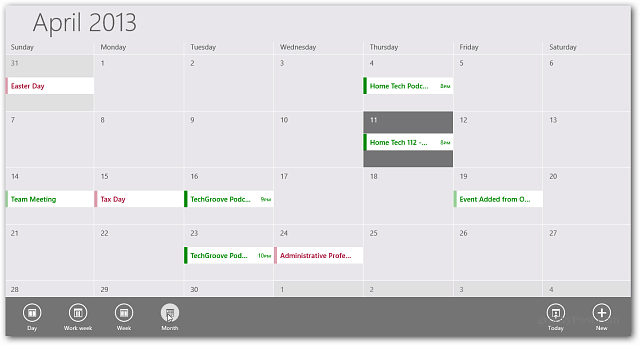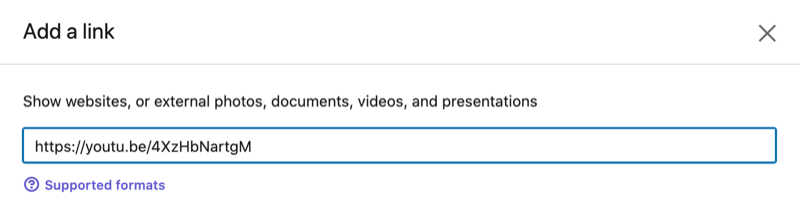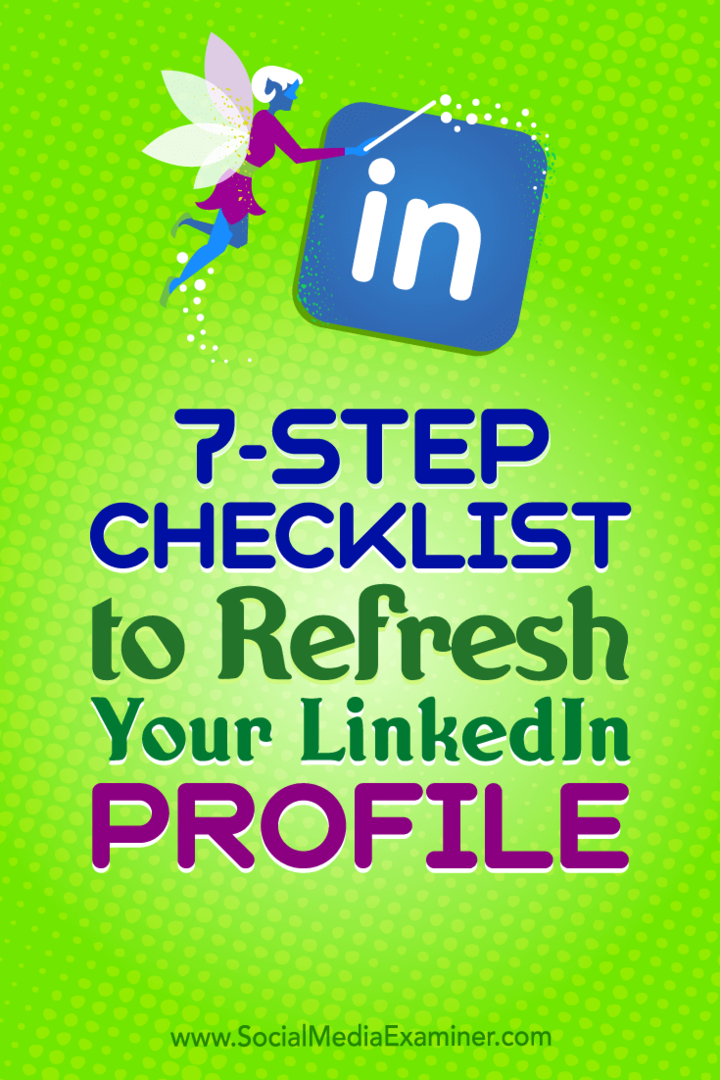Sådan tilføjes Google Kalenderbegivenheder i Windows 8 Kalenderapp
Microsoft Windows 8 Google Udvalgte Windows Rt / / March 19, 2020
Fuld synkroniseringssupport til Google Kalender er deaktiveret i Windows 8 Kalender-appopdateringen. Hvis du vil have, at dine Google Kalender-begivenheder skal vises i kalender-appen, er dette et arbejde omkring.
Hvornår Microsoft opdaterede sin Kalender-app for nylig tog teamet fuld synkroniseringssupport til Google Kalender-begivenheder. Hvis du bruger Google Kalender og Windows 8 / RT og ønsker, at dine begivenheder skal vises i kalender-appen og Outlook.com-kalenderen, er her arbejdet.
Eksporter Google Kalender
Den første ting, du skal gøre, er at logge på din Google-konto og eksportere de (n) kalender (r), du vil have vist i Windows Kalender-appen. Klik på rullemenuen ud for Mine kalendere og derefter på Indstillinger.
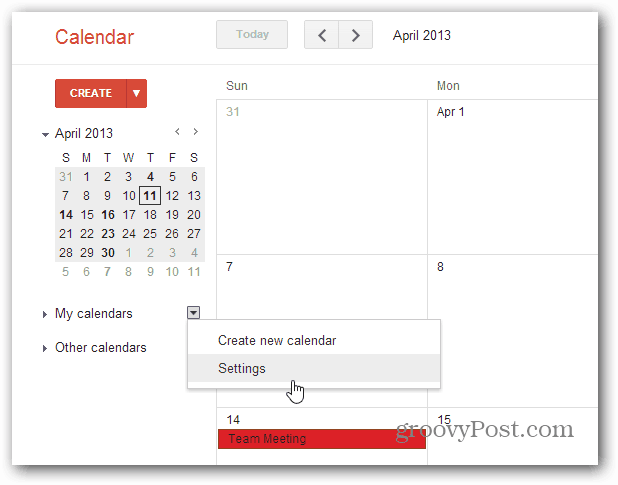
Klik på linket Eksporter kalendere på næste side. Dine kalendere vil blive downloadet i .ICS-format i en zip-fil, udpakke .ICS-filen til et praktisk sted på din computer.
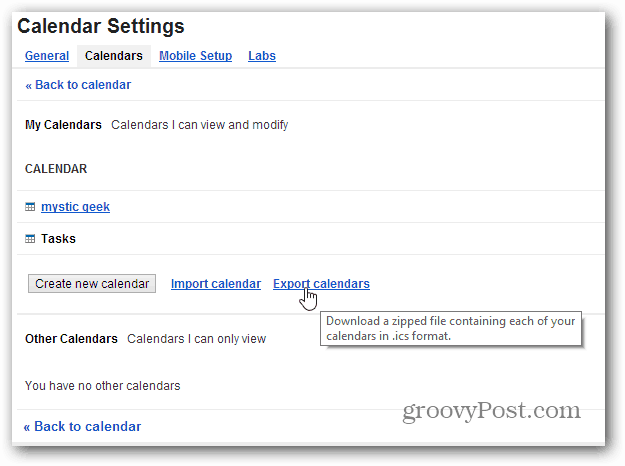
Importer Google-kalendere til Outlook.com
Log ind på din Outlook.com-konto, og klik på pil ned ved siden af Outlook-logoet.
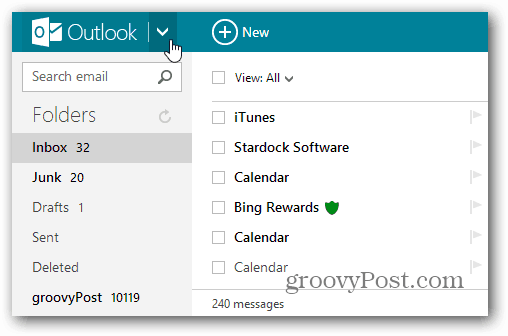
Vælg derefter kalenderflisen.
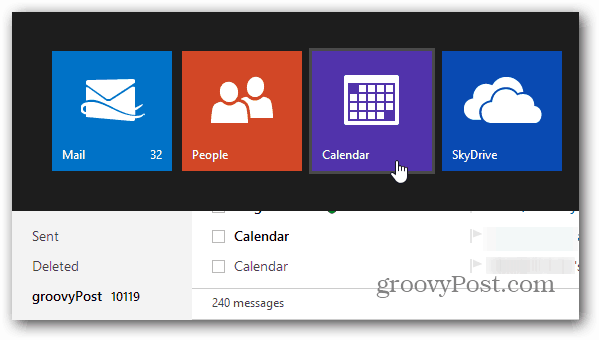
Du skal allerede have den nye Outlook.com-kalendergrænseflade - Microsoft begyndte at rulle den ud for et par uger siden - klik på Importer øverst.
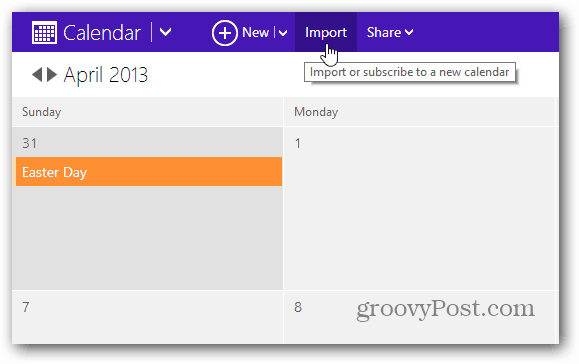
Vælg nu, om du vil importere din Google-kalender til en ny Outlook.com-kalender eller en eksisterende. Klik på Vælg fil og naviger til den Google .ICS-fil, du eksporterede. Her har du et par andre muligheder for at forhindre duplikater og påmindelser. Klik på Importer.

Når filen er importeret, ser du dine Google Kalenderbegivenheder i din Outlook.com-kalender.
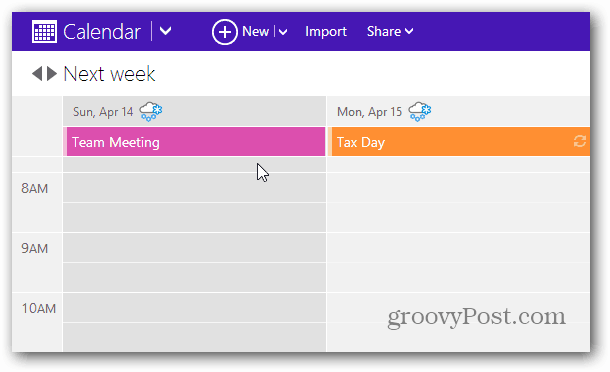
Og i din Windows 8 / RT Kalender-app.